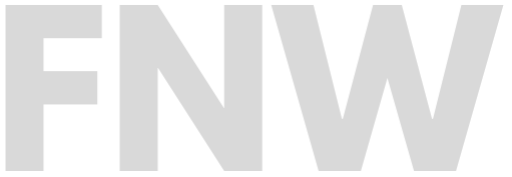Gebruikershandleiding FNW Vault
Domein: https://vault.fnw.lahelmondia.nl
Inhoud
- Wat is Vaultwarden?
- Toegang krijgen tot de webinterface
- Een account aanmaken
- Inloggen op Vaultwarden
- Functies en gebruik van de webinterface
- Kluisoverzicht
- Categorieën en mappen
- Het toevoegen van items
- Wachtwoorden delen
- Gebruik op mobiele apparaten
- Beveiligingstips
- Veelgestelde vragen (FAQ)
- Contact en ondersteuning
1. Wat is Vaultwarden?
Vaultwarden is een self-hosted wachtwoordmanager gebaseerd op Bitwarden. Hiermee kun je veilig wachtwoorden, notities, en andere gevoelige informatie opslaan. Jouw gegevens worden versleuteld opgeslagen en kunnen alleen worden ontsleuteld met jouw hoofdwachtwoord.
2. Toegang krijgen tot de webinterface
Stappen:
- Open je browser en ga naar https://vault.fnw.lahelmondia.nl.
- Controleer of de verbinding beveiligd is (je zou een hangslot-icoontje moeten zien).
Let op: Gebruik altijd een vertrouwde internetverbinding om toegang te krijgen tot Vaultwarden.
3. Een account aanmaken
- Klik op Maak een account aan.
- Vul de volgende gegevens in:
- E-mailadres: Gebruik een actief e-mailadres.
- Hoofdwachtwoord: Kies een sterk wachtwoord. Dit wachtwoord is essentieel voor toegang tot je kluis.
- Hoofdwachtwoord hint: Optioneel, maar handig als je je wachtwoord vergeet.
- Klik op Aanmaken.
Belangrijk: Jouw hoofdwachtwoord wordt niet opgeslagen op de server. Als je dit vergeet, kan je account niet worden hersteld.
4. Inloggen op Vaultwarden
- Ga naar https://vault.fnw.lahelmondia.nl.
- Vul je e-mailadres en hoofdwachtwoord in.
- Klik op Inloggen.
Tip: Activeer tweefactorauthenticatie (2FA) via je accountinstellingen voor extra beveiliging.
5. Functies en gebruik van de webinterface
Kluisoverzicht
Na het inloggen zie je je kluis. Hier worden al je items georganiseerd.
Categorieën en mappen
- Login: Voor gebruikersnamen en wachtwoorden.
- Kaarten: Voor bank- en creditcardinformatie.
- Identiteiten: Voor persoonlijke gegevens zoals adres en telefoonnummer.
- Beveiligde notities: Voor andere gevoelige informatie.
Het toevoegen van items
- Klik op + Toevoegen.
- Kies een categorie.
- Vul de details in, zoals URL, gebruikersnaam en wachtwoord.
- Klik op Opslaan.
6. Wachtwoorden delen
Vaultwarden ondersteunt het delen van items via gedeelde kluizen (als dit is ingeschakeld door de beheerder).
- Klik op het item dat je wilt delen.
- Selecteer Delen en voeg de ontvanger toe.
7. Gebruik op mobiele apparaten
Bitwarden-app installeren
- Download de Bitwarden-app uit de App Store of Google Play Store.
- Open de app en voer de server-URL in: https://vault.fnw.lahelmondia.nl.
- Log in met je account.
8. Beveiligingstips
- Kies een uniek hoofdwachtwoord.
- Activeer tweefactorauthenticatie (2FA).
- Gebruik een wachtwoordgenerator voor sterke wachtwoorden.
- Update regelmatig je wachtwoorden.
9. Veelgestelde vragen (FAQ)
Wat gebeurt er als ik mijn hoofdwachtwoord vergeet?
Het hoofdwachtwoord kan niet worden hersteld. Maak een nieuwe account aan en migreer je gegevens handmatig.
Kan ik offline toegang krijgen tot mijn gegevens?
Ja, door de mobiele app te gebruiken, kun je je gegevens offline bekijken (mits ze al gesynchroniseerd zijn).
10. Contact en ondersteuning
Bij vragen of problemen kun je contact opnemen via:
LETOP: Bekijk of je verbinding beveiligd is doormiddel van het slotje.